はじめに
OpenCoresのFPGAでPDP-11を動かすプロジェクトにしたがって、Xilinx Artix-7が載ったDIGILENTのARTYというFPGA評価ボードでUNIX V5を動かすまでをまとめました。
FPGAについては初心者ですので、間違っているところもあるかもしれません。
今回使用するDIGILENTのARTYは秋月電子で取り扱っています。
http://akizukidenshi.com/catalog/g/gM-10034/
使用するLinux環境ですが、ubuntu 14.04 LTSをiMacのVMware Fusionにインストールしているので、この上で作業を行いました。
Vivado開発環境の準備
Xilinx社のFPGA開発環境であるVivadoのインストーラーは以下にあります。
Vivado Design Suite – HLx Editions – 2016.1 Full Product Installation
http://japan.xilinx.com/support/download.html
各種のインストーラがありますが、今回は以下のLinux版を使用します。
Vivado HLx 2016.1: WebPACK および Editions – Linux 用自己解凍型ウェブ インストーラー
(BIN – 80.67 MB)
これをubuntuのFirefoxでダウンロードしました。正常に終了するとDownloadsフォルダに保存されます。
$ cd ~/Downloads $ ls 合計 88524 Xilinx_Vivado_SDK_2016.1_0409_1_Lin64.bin $
Vivadoインストーラーの起動
ダウンロードしたファイルを実行してインストールします。私はsudoでインストールしてしまいましたが、sudoである必要はないらしいです。
$ chmod 555 Xilinx_Vivado_SDK_2016.1_0409_1_Lin64.bin $ sudo ./Xilinx_Vivado_SDK_2016.1_0409_1_Lin64.bin [sudo] password for ocha: Verifying archive integrity... All good. Uncompressing Xilinx Installer............................................................................................................................................................................................................................................................................................................................................................................................................................................................................................. INFO : Log file location - /root/.Xilinx/xinstall/xinstall_1465016640139.log
GUI画面が表示されるのでインストールを行います。Artix-7のチェックを忘れずに。
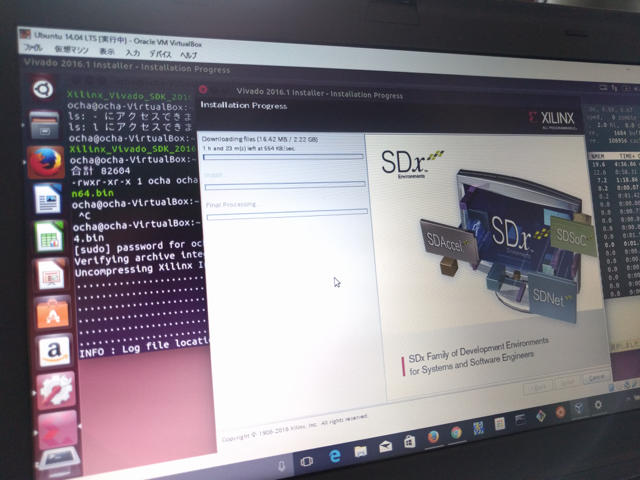
インストールが終了すると、シェルに戻ります。
$
ケーブルドライバのインストール
Windows版だと同時にケーブルドライバもインストールされますが、Linux版は別にインストール作業が必要です。インストールはsudoで行います。
$ cd /opt/Xilinx/Vivado/2016.1/data/xicom/cable_drivers/lin64 $ cd install_script/install_drivers $ sudo ./install_drivers [sudo] password for ocha: INFO: Installing cable drivers. INFO: Script name = ./install_drivers INFO: HostName = ocha-virtual-machine INFO: Current working dir = /opt/Xilinx/Vivado/2016.1/data/xicom/cable_drivers/lin64/install_script/install_drivers INFO: Kernel version = 3.13.0-87-generic. INFO: Arch = x86_64. Successfully installed Digilent Cable Drivers --File /etc/udev/rules.d/52-xilinx-pcusb.rules does not exist. --File version of /etc/udev/rules.d/52-xilinx-pcusb.rules = 0000. --Updating rules file. INFO: Digilent Return code = 0 INFO: Xilinx Return code = 0 INFO: Return code = 0 INFO: Driver installation successful. CRITICAL WARNING: Cable(s) on the system must be unplugged then plugged back in order for the driver scripts to update the cables. $
Vivadoを起動してみる
ここでVivadoが正常に動作するかを確認してみました。
$ cd
$ /opt/Xilinx/Vivado/2016.1/bin/vivado
****** Vivado v2016.1 (64-bit)
**** SW Build 1538259 on Fri Apr 8 15:45:23 MDT 2016
**** IP Build 1537824 on Fri Apr 8 04:28:57 MDT 2016
** Copyright 1986-2016 Xilinx, Inc. All Rights Reserved.
CRITICAL WARNING: [Common 17-741] No write access right to the local Tcl store at '/home/ocha/.Xilinx/Vivado/2016.1/XilinxTclStore'. XilinxTclStore is reverted to the installation area. If you want to use local Tcl Store, please change the access right and relaunch Vivado.
ERROR: [Common 17-1257] Failed to create directory '/opt/Xilinx/Vivado/2016.1/tclapp'.
start_gui
Error: Failed to save the Vivado user preferences file. Reason: '/home/ocha/.Xilinx/Vivado/2016.1/vivado.ini (Permission denied)'
Failed to create the shortcut directory: '/home/ocha/.Xilinx/Vivado/2016.1/shortcuts'
Failed to create the layout directory: '/home/ocha/.Xilinx/Vivado/2016.1/layouts/application'
Failed to create the commands directory: '/home/ocha/.Xilinx/Vivado/2016.1/commands'
Failed to create the layout directory: '/home/ocha/.Xilinx/Vivado/2016.1/layouts/'
Failed to create directory: /home/ocha/.profile
Jun 04, 2016 2:37:34 PM java.util.prefs.FileSystemPreferences$1 run
INFO: Created user preferences directory.
Error: Failed to save the Vivado user preferences file. Reason: '/home/ocha/.Xilinx/Vivado/2016.1/vivado.ini (Permission denied)'
Error: Failed to save the Vivado user preferences file. Reason: '/home/ocha/.Xilinx/Vivado/2016.1/vivado.ini (Permission denied)'
INFO: [Common 17-206] Exiting Vivado at Sat Jun 4 14:37:49 2016...
sudoでVivadoをインストールしたためか、パーミッションまわりでエラーがでて起動しませんでした。
パーミッションを修正
エラーメッセージにしたがってパーミッションを修正しました。(本来なら不要かも)
$ cd /opt/Xilinx/Vivado/2016.1 $ sudo mkdir tclapp $ sudo chmod 777 tclapp $ ls -l 合計 52 drwxr-xr-x 3 root root 4096 6月 4 14:29 bin drwxr-xr-x 26 root root 4096 6月 4 14:29 data drwxr-xr-x 8 root root 4096 6月 4 14:28 doc drwxr-xr-x 6 root root 4096 6月 4 14:28 examples drwxr-xr-x 3 root root 4096 6月 4 14:22 ids_lite drwxr-xr-x 4 root root 4096 6月 4 14:28 layouts drwxr-xr-x 6 root root 4096 6月 4 14:27 lib drwxr-xr-x 17 root root 4096 6月 4 14:29 scripts -rwxrwxrwx 1 root root 376 6月 4 14:30 settings64.csh -rwxrwxrwx 1 root root 373 6月 4 14:30 settings64.sh drwxr-xr-x 2 root root 4096 6月 4 14:28 strategies drwxrwxrwx 2 root root 4096 6月 4 14:39 tclapp drwxr-xr-x 6 root root 4096 6月 4 14:25 tps $ cd $ ls -la 合計 308 drwxr-xr-x 28 ocha ocha 4096 6月 4 14:40 . drwxr-xr-x 3 root root 4096 12月 13 2014 .. -rw------- 1 ocha ocha 5984 6月 4 13:18 .ICEauthority -rw------- 1 ocha ocha 65 6月 4 13:18 .Xauthority drwxr-xr-x 3 root root 4096 6月 4 14:29 .Xilinx -rw------- 1 ocha ocha 4969 6月 4 13:18 .bash_history : drwxr-xr-x 2 ocha ocha 4096 12月 13 2014 ピクチャ drwxr-xr-x 2 ocha ocha 4096 12月 13 2014 ミュージック drwxr-xr-x 2 ocha ocha 4096 12月 13 2014 公開 $ sudo chown -R 自分のユーザ:自分のグループ .Xilinx/
パーミッション修正後にVivadoを再度起動してエラーがでないことを確認しました。
正常に起動するとこのような画面が表示されます。
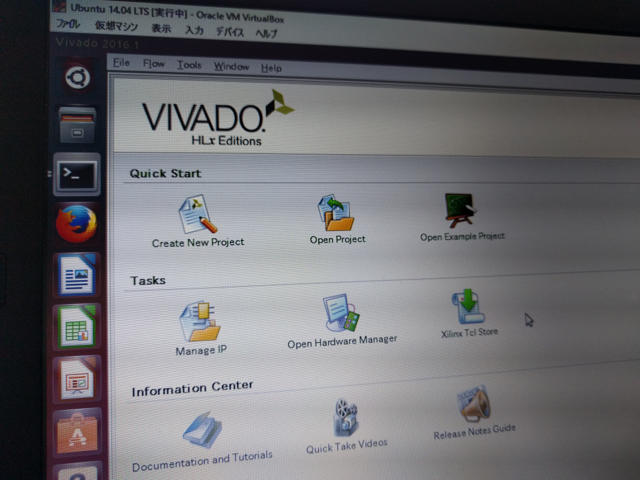
ここでARTYボードをUSBケーブルで接続し、Open Hardware Managerを起動してOpen targetのリンクをクリックし、ARTYボードが認識されることを確認します。
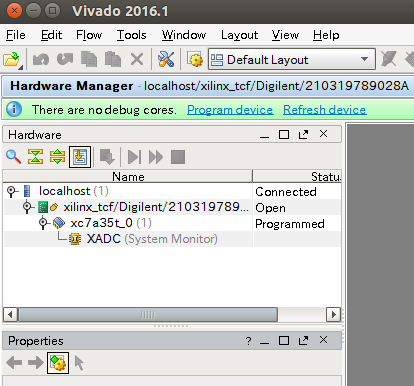
ここまでできればVivadoのセットアップは完了です。
続いてOpenCoresの開発環境の設定を行います。

